Mulai Cepat: Ubah Kecepatan Video dan Audio
Terkadang perubahan kecepatan yang halus dapat mentransformasi sebuah video — entah itu mencipta gerak lambat dramatis untuk perayaan keluarga, time-lapse gerak cepat yang bertenaga untuk proyek akhir pekan, atau ritme dinamis untuk iklan produk.
Efek ini dapat diterapkan bukan hanya pada visual, tetapi juga pada musik dan suara, menyesuaikan tempo agar lebih pas dengan suasana atau sinkron sempurna dengan perpindahan adegan.
Pengubah kecepatan daring kami bekerja di peramban apa pun di iPhone, Mac, PC, atau Android, memungkinkan Anda mengunggah video atau audio dalam format apa pun dan menyetel pemutaran langsung di timeline:
- Mempercepat atau memperlambat video, musik, dan suara secara presisi.
- Membuat rangkaian maju cepat untuk tutorial atau time‑lapse.
- Menciptakan sorotan gerak lambat yang mulus.
- Memangkas, membalik (memutar mundur), dan menerapkan efek visual.
- Mengekspor berkas berkualitas tinggi yang siap dibagikan.
1. Gunakan Kendali Kecepatan dan Resep Rekomendasi
Unggah video atau audio Anda (mendukung format apa pun) ke timeline, lalu klik klip yang ingin Anda sesuaikan.
Di bilah alat bawah, klik “fast forward.” Sesuaikan penggeser Kecepatan atau ketikkan nilai:
- 1 = kecepatan normal
- Nilai di bawah 1 = memperlambat (gerak lambat / tempo lebih pelan)
- Nilai di atas 1 = mempercepat (gerak cepat / tempo lebih cepat)
Resep Kecepatan yang Direkomendasikan:
- Gerak lambat sinematik: 0,5×–0,8×
- Gerak cepat yang lincah: 1,25×–1,5×
- Time‑lapse: 4×–8×
- Aksen halus: selingi 0,9×–1,1×
- Kecocokan tempo musik: sesuaikan bertahap (±0,05×) untuk sinkronisasi mulus
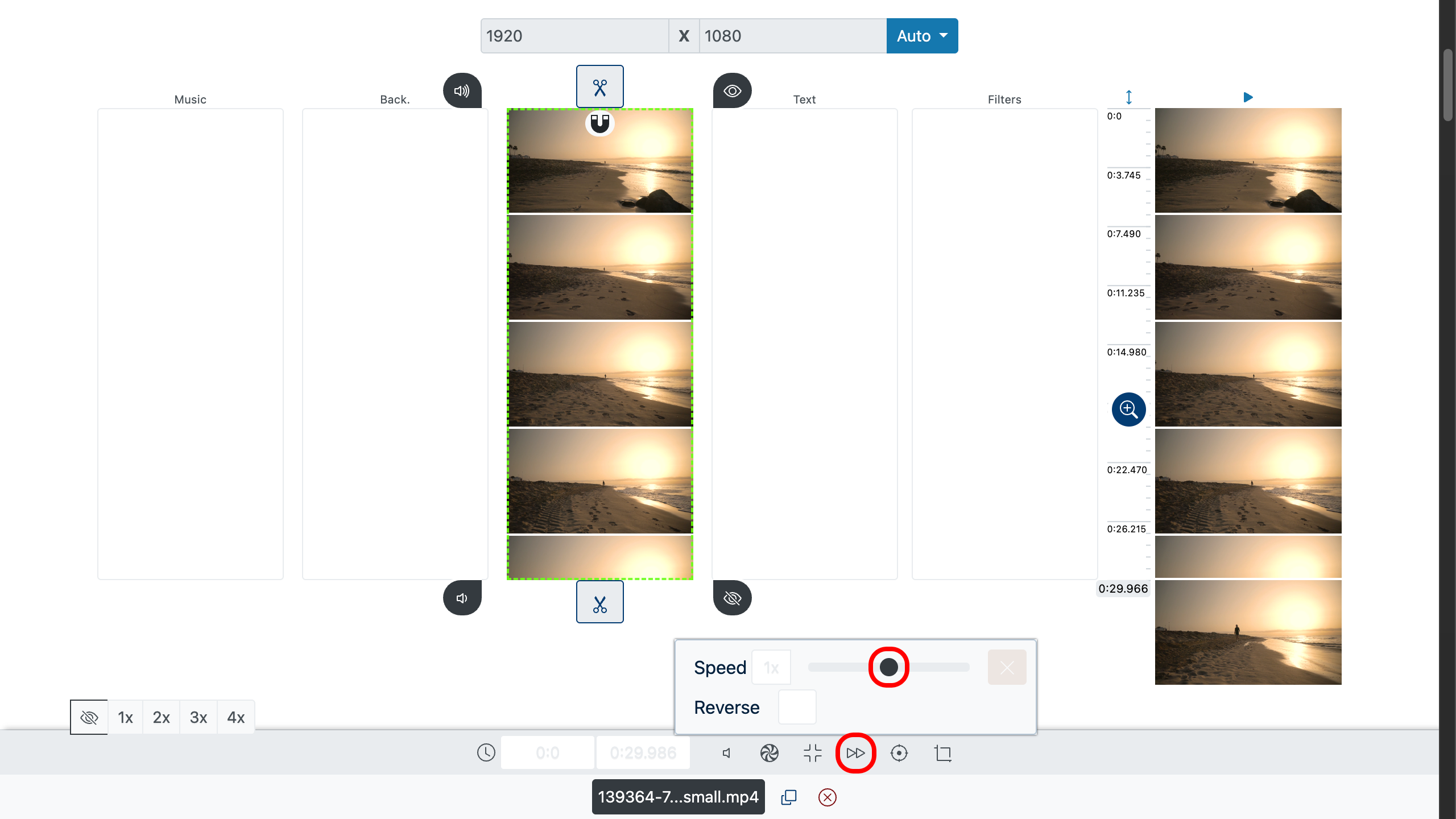
2. Terapkan pada Bagian Tertentu (Opsional)
Klik ganda berkas pada titik yang ingin Anda potong, lalu pilih ikon gunting. Ini akan membagi klip sehingga Anda dapat menerapkan kecepatan berbeda pada bagian berbeda untuk ritme yang bervariasi.
Anda juga dapat membagi trek audio untuk membuat beberapa momen lebih lambat atau lebih cepat, mencipta aksen ritmis atau menyelaraskan ketukan dengan potongan visual.
Untuk kontrol yang lebih presisi saat menentukan momen tepat untuk memotong, gunakan tombol zoom timeline di sebelah kanan.
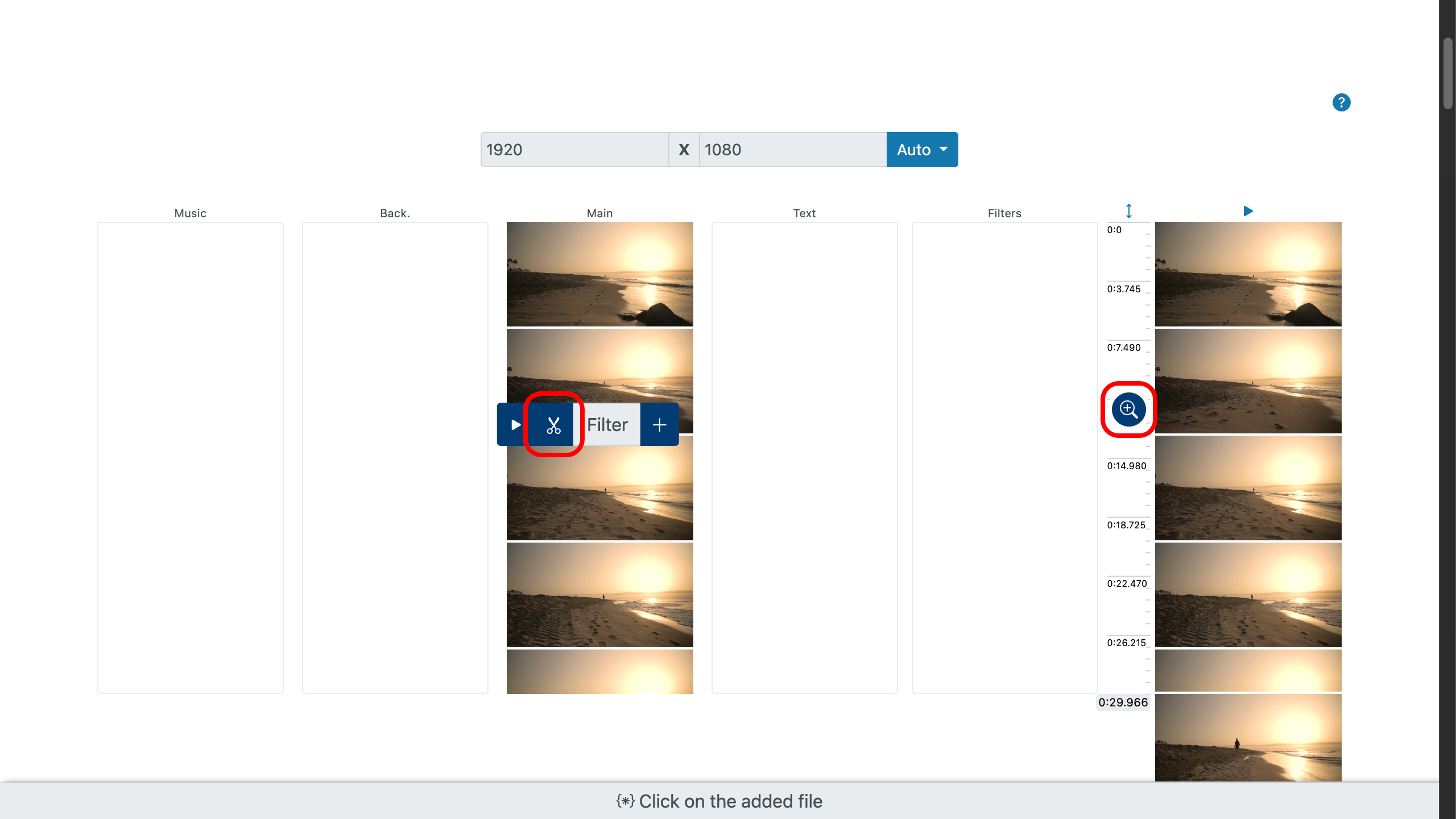
3. Pratinjau & Penyempurnaan
Putar klip Anda untuk melihat perubahannya. Untuk pratinjau cepat, klik ganda berkas pada titik yang ingin diperiksa, lalu di menu yang muncul gunakan tombol putar. Anda juga dapat menggunakan pratinjau umum di sisi kanan dengan klik ganda di sana.
Sesuaikan pengaturan kecepatan hingga terasa mulus, baik untuk adegan video maupun trek audio, dan pastikan sesuai dengan visi Anda.
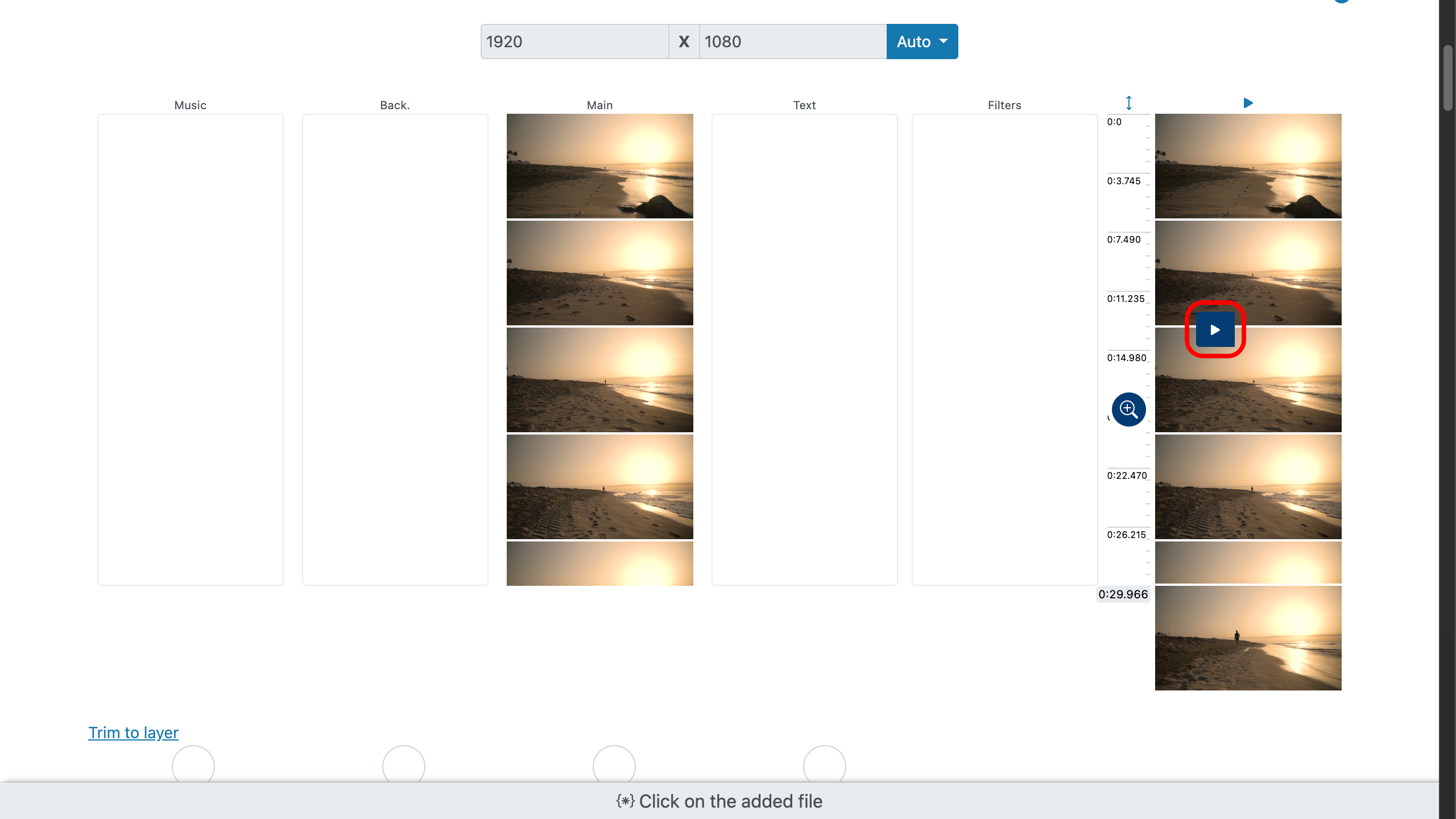
4. Sempurnakan dan Ekspor
Pangkas cuplikan berlebih, balik momen singkat untuk efek yang seru, dan terapkan filter atau overlay untuk gaya. Saat sudah puas dengan hasil akhir, ekspor proyek Anda dalam kualitas tinggi dan bagikan ke mana saja.
Anda juga dapat menyetel halus soundtrack — mencocokkan kecepatan audio dengan ritme video menghasilkan kesan yang lebih imersif dan sinematik.
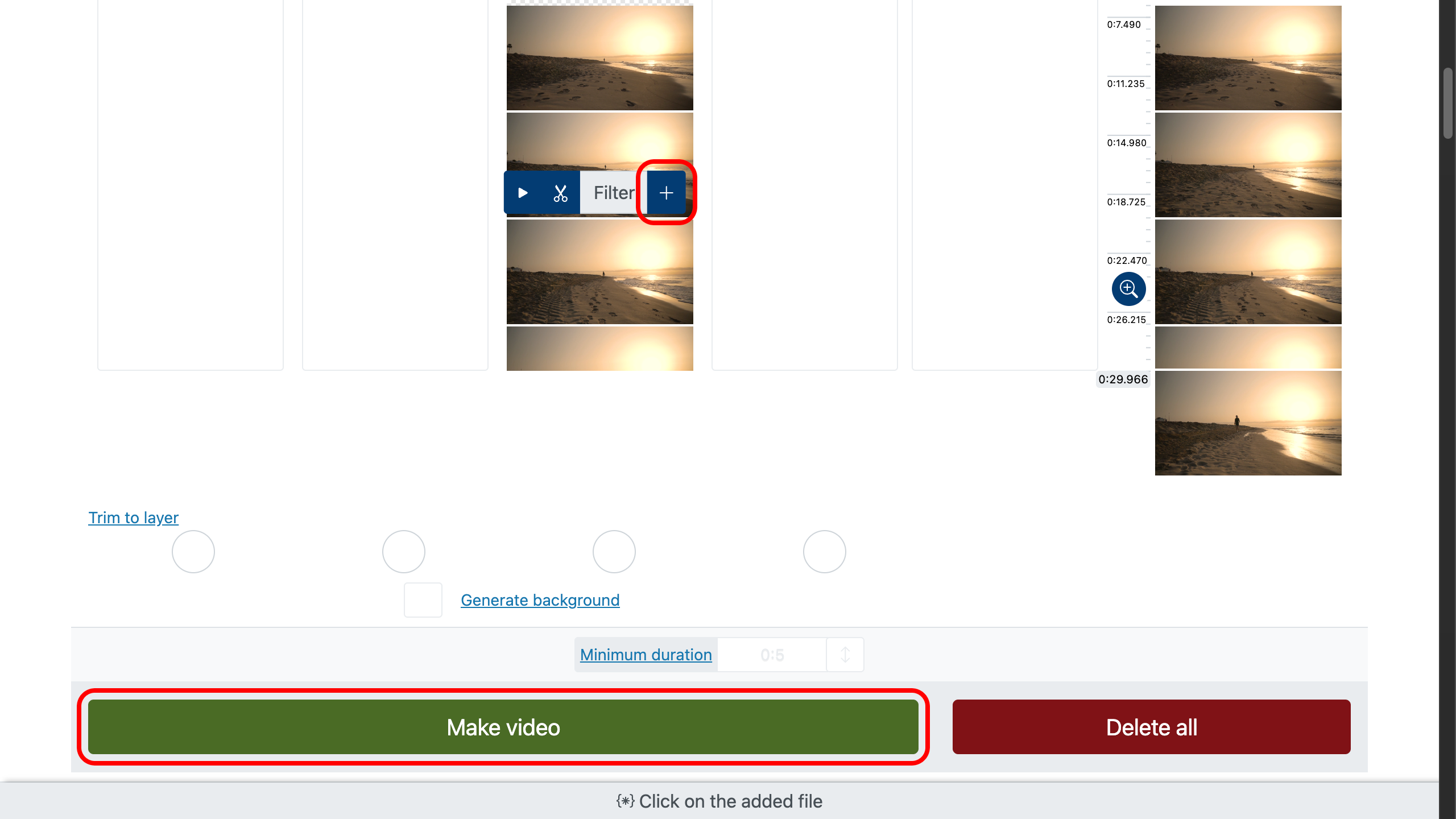
Tips Pro untuk Hasil Mulus
- Jaga suara tetap alami dengan berada di kisaran 0,9×–1,25× atau bisukan.
- Selaraskan perubahan kecepatan dengan ketukan musik atau efek suara.
- Stabilkan klip goyang sebelum gerak cepat.
- Gunakan gerak lambat untuk sorotan penting, lalu kembali ke kecepatan normal.
- Untuk audio, hindari perubahan ekstrem yang merusak nada — gunakan penyesuaian moderat demi kejernihan.
Buat Penonton Menonton hingga Akhir
- Pikat perhatian dalam 3–5 detik pertama.
- Hapus bagian pengisi dan jaga tempo tetap rapat.
- Selingi gerak cepat untuk bagian rutin dan gerak lambat untuk dampak.
- Ubah tempo audio agar sesuai perubahan suasana.
- Tambahkan teks untuk penayangan tanpa suara.
- Pancing akhir cerita sejak awal dan antarkan penyelesaiannya belakangan.
- Akhiri dengan bidikan terakhir yang bersih dan memuaskan.